Робота з віддаленим помічником у Windows 7
Іноді користувачеві потрібна консультація по комп'ютеру. Другий користувач може віддалено виконати всі дії на іншому ПК завдяки вбудованому інструменту в операційній системі Windows 7. Всі маніпуляції відбуваються прямо з пристрою програми, а для реалізації подібного потрібно включити встановлений помічник Віндовс і налаштувати деякі параметри. Давайте детальніше розберемося з цією функцією.
Суть вищезгаданого інструменту полягає в тому, що адміністратор з'єднується зі свого комп'ютера з іншим через локальну мережу або інтернет, де через спеціальне вікно справляє дії на ПК того, кому була необхідна допомога, а вони зберігаються. Для здійснення такого процесу потрібно активувати цю функцію, і робиться це наступним чином:
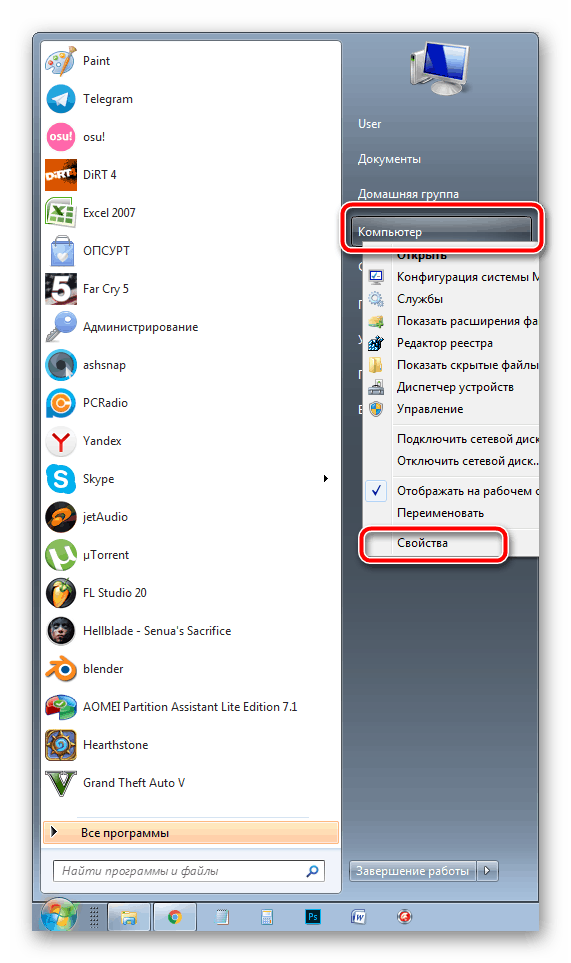
Створення запрошення
Вище ми розповіли, як активувати інструмент, щоб інший користувач зумів з'єднатися з ПК. Далі слід надіслати йому запрошення, яким у нього і вдасться зробити необхідні дії. Все робиться досить легко:
- В «Пуск»розкрийте "Всі програми"та в директорії «Обслуговування»Виберіть «Видалений помічник Windows».
- Тут вас цікавить пункт "Запросити того, кому ви довіряєте, для надання допомоги".
- Залишилося тільки створити файл шляхом натискання на відповідну кнопку.
- Розмістіть запрошення у зручному місці, щоб майстер зміг його запустити.
- Тепер повідомите помічнику та пароль, який він потім використовує для з'єднання. Саме вікно «Видалений помічник Windows»закривати не варто, інакше припиниться сесія.
- Під час спроби майстра з'єднатися з комп'ютером з'явиться повідомлення про дозвіл доступу до пристрою, де потрібно натиснути. «Так»або «Ні».
- Якщо йому потрібно буде керувати робочим столом, вискочить ще одне попередження.
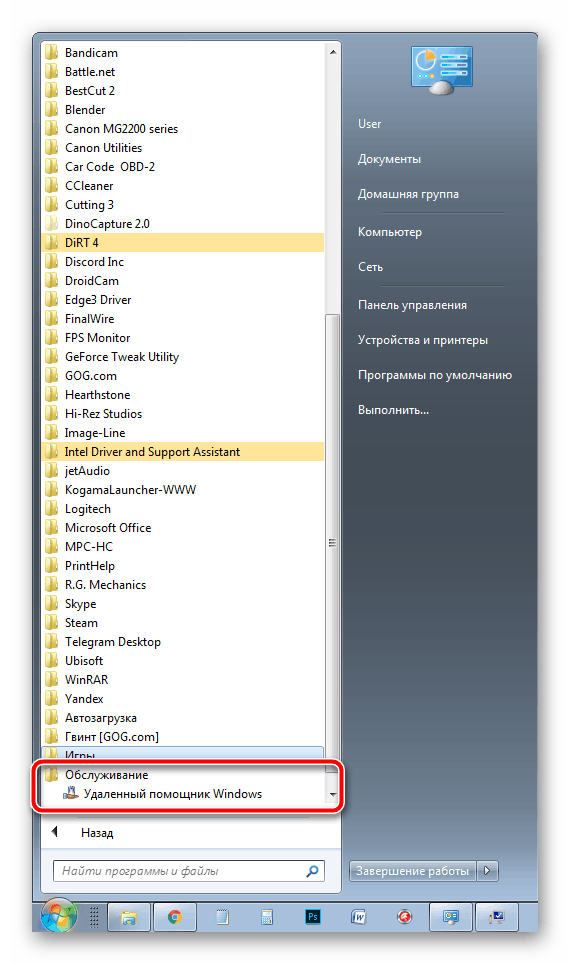
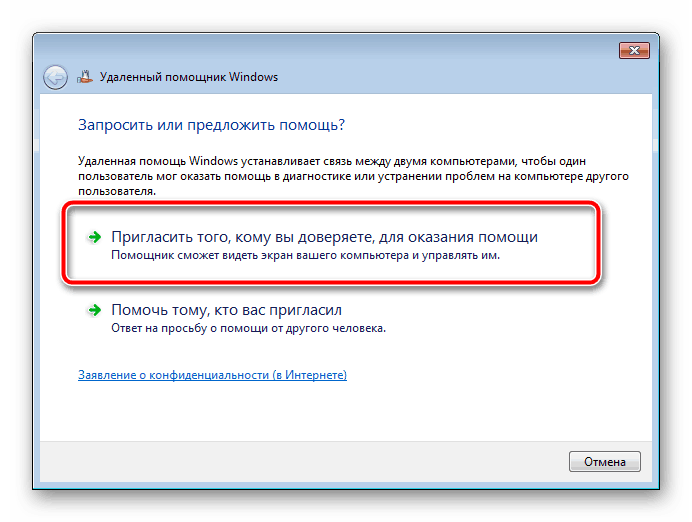
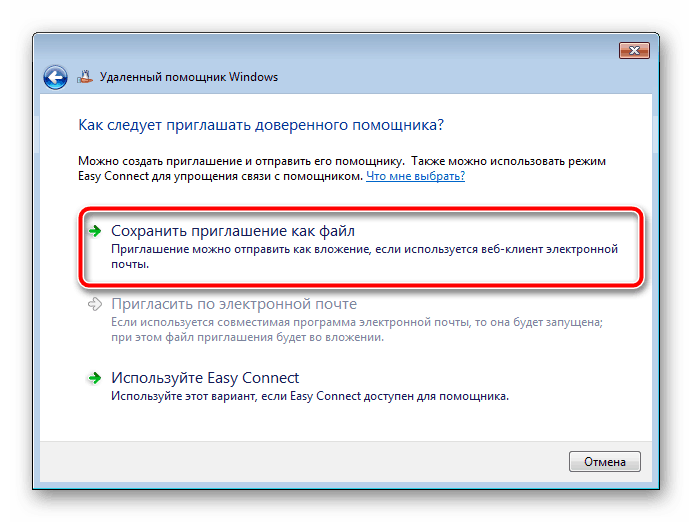
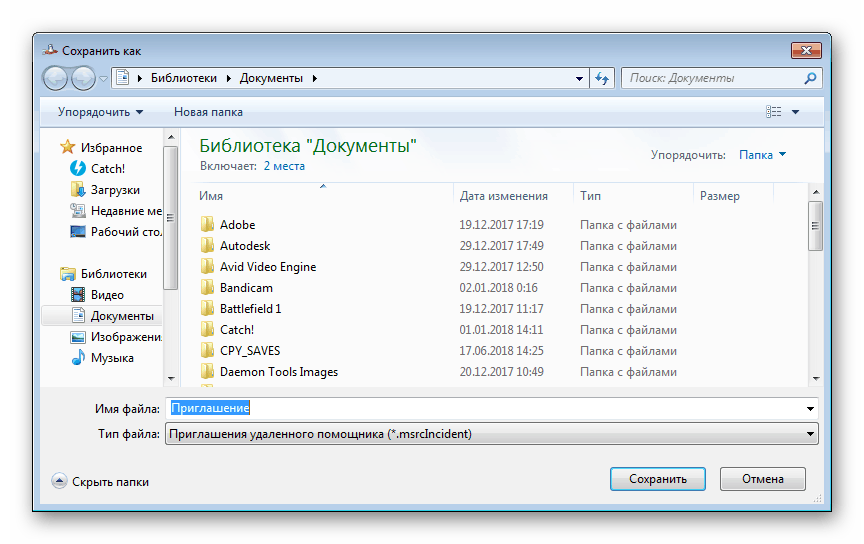
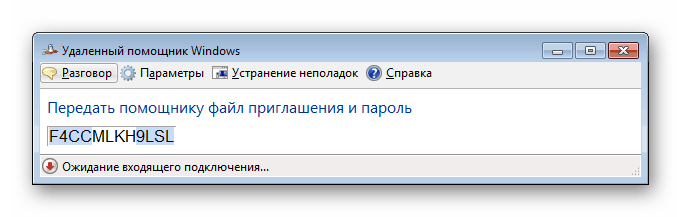
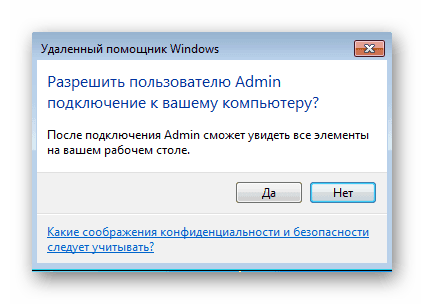
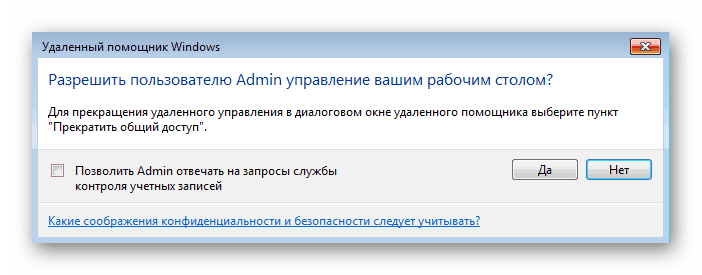
Підключення на запрошення
Перейдемо на хвилинку до комп'ютера майстра і розберемося з усіма діями, які він виконує, щоб отримати доступ на запрошення. Йому знадобиться зробити таке:
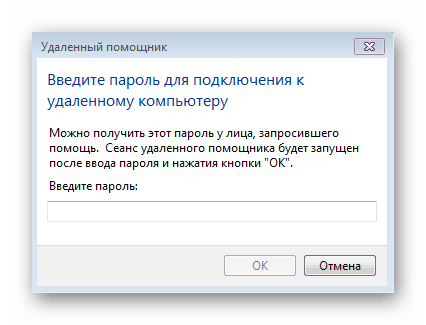
Створення запиту на дистанційну допомогу
Крім розглянутого вище способу, у майстра є можливість самостійно створити запит про допомогу, проте всі дії виконуються в редакторі групових політик, якого немає в Windows 7 версії Домашня Базова/Розширена та Початкова. Тому власникам цих ОС залишається лише отримувати запрошення. В інших випадках потрібно зробити наступне:
- Запустіть «Виконати»через комбінацію клавіш Win + R. У рядку надрукуйте gpedit.mscта натисніть на Enter.
- Відкриється редактор, де зайдіть у "Конфігурація комп'ютера" — «Адміністративні шаблони» — "Система".
- У цій папці знайдіть директорію «Видалений помічник»і двічі клацніть на файл "Запит віддаленої допомоги".
- Увімкніть параметр та застосуйте зміни.
- Нижче знаходиться параметр «Пропонувати віддалену допомогу», перейдіть до його налаштувань.
- Активуйте його, поставивши крапку навпроти відповідного пункту, та у параметрах натисніть на «Показати».
- Введіть логін та пароль профілю майстра, після чого не забудьте застосувати налаштування.
- Для підключення за запитом запустіть cmdчерез «Виконати» (Win+R) і пропишіть там наступну команду:
C:\Windows\System32\msra.exe /offerra
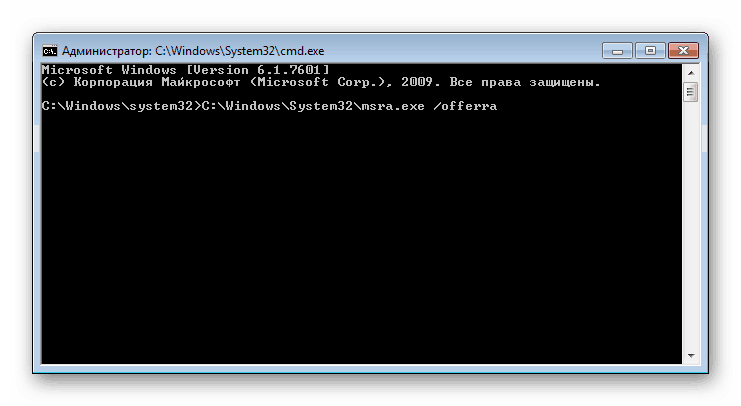
- У вікні, введіть дані того, кому потрібно допомогти або виберіть з журналу.

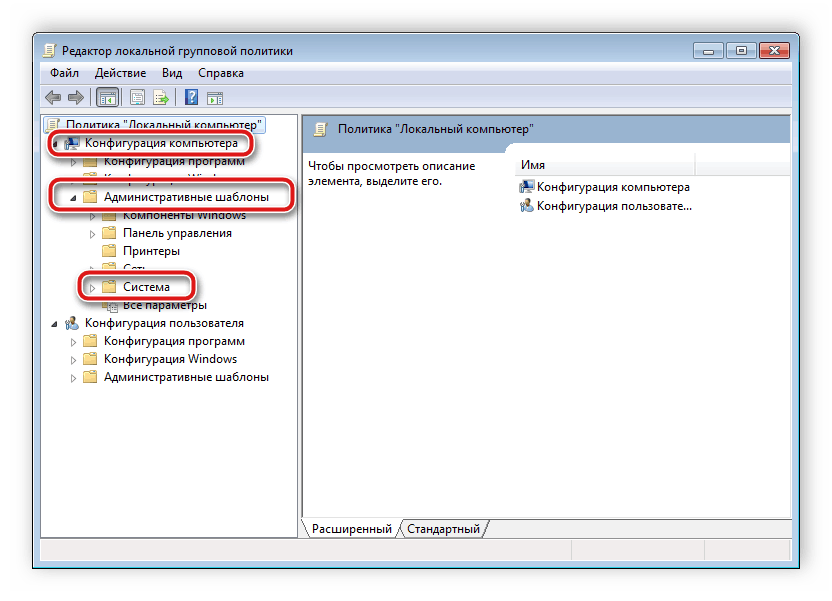
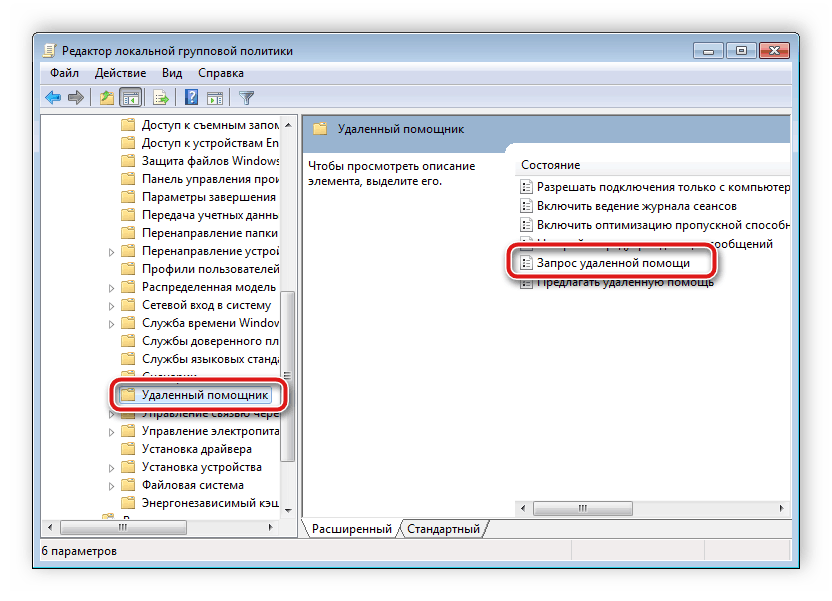
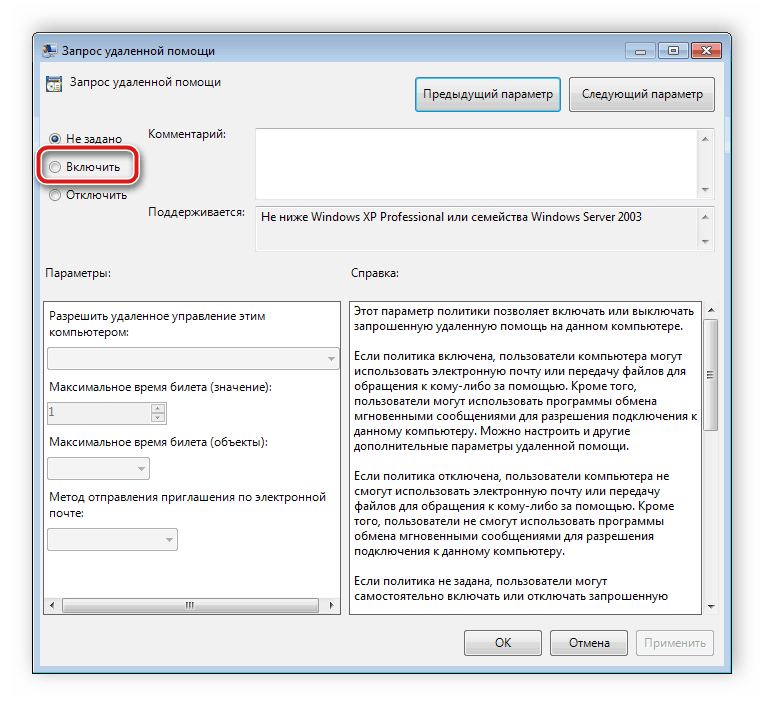
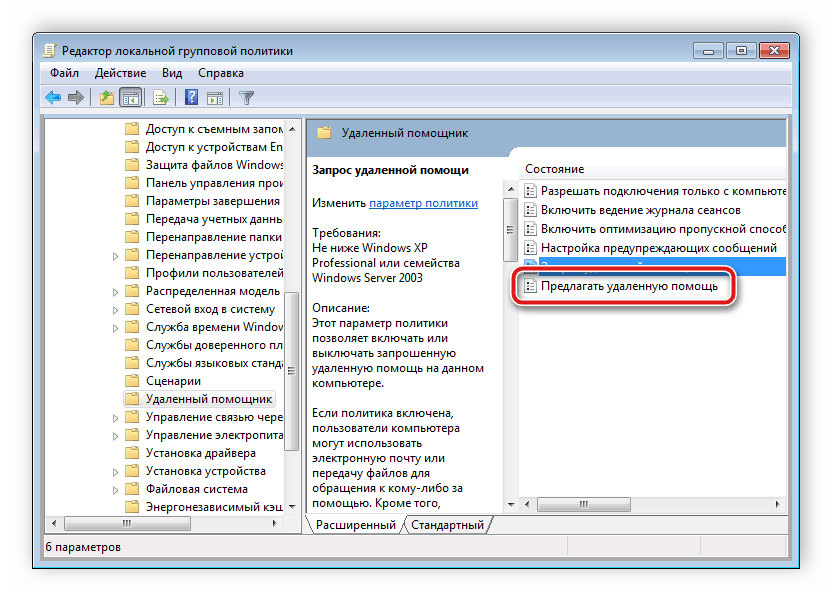
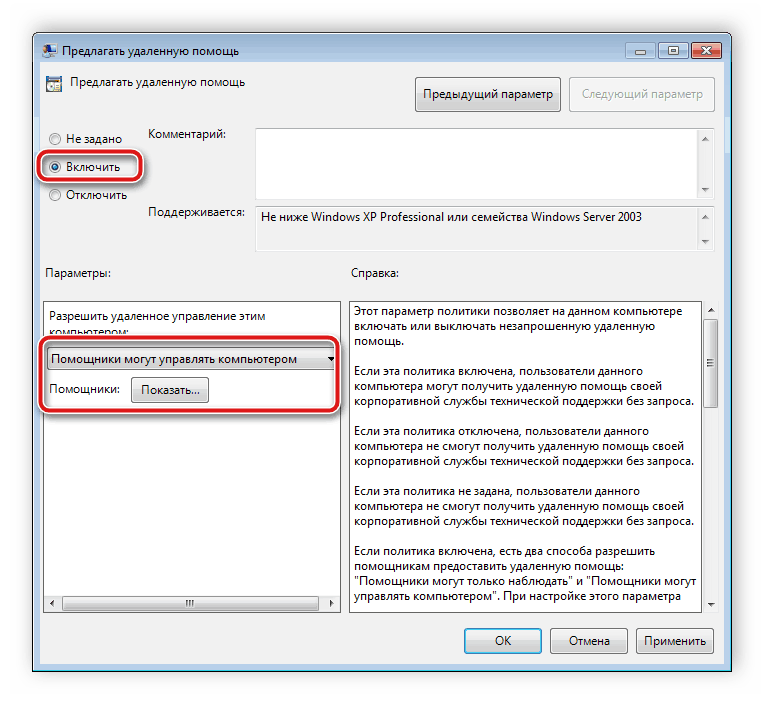
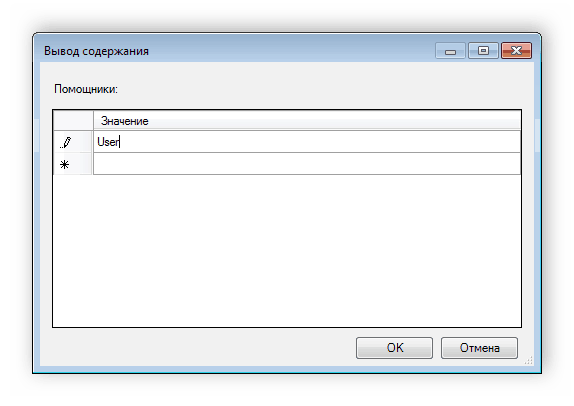
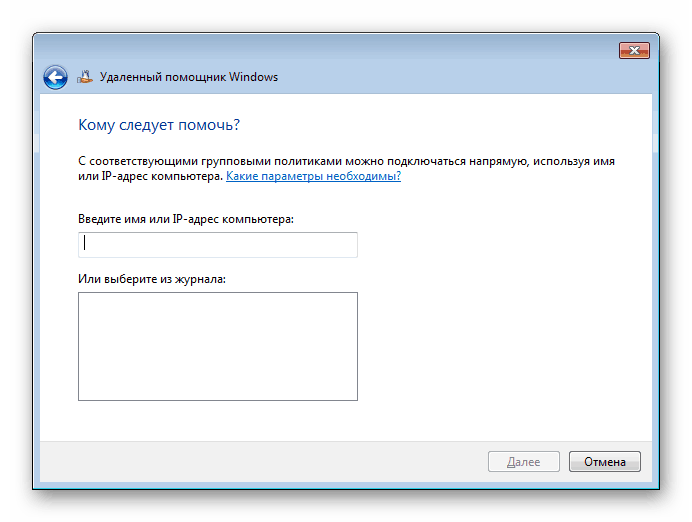
Тепер залишилося дочекатися автоматичного підключення або підтвердження з'єднання з боку, що приймає.






